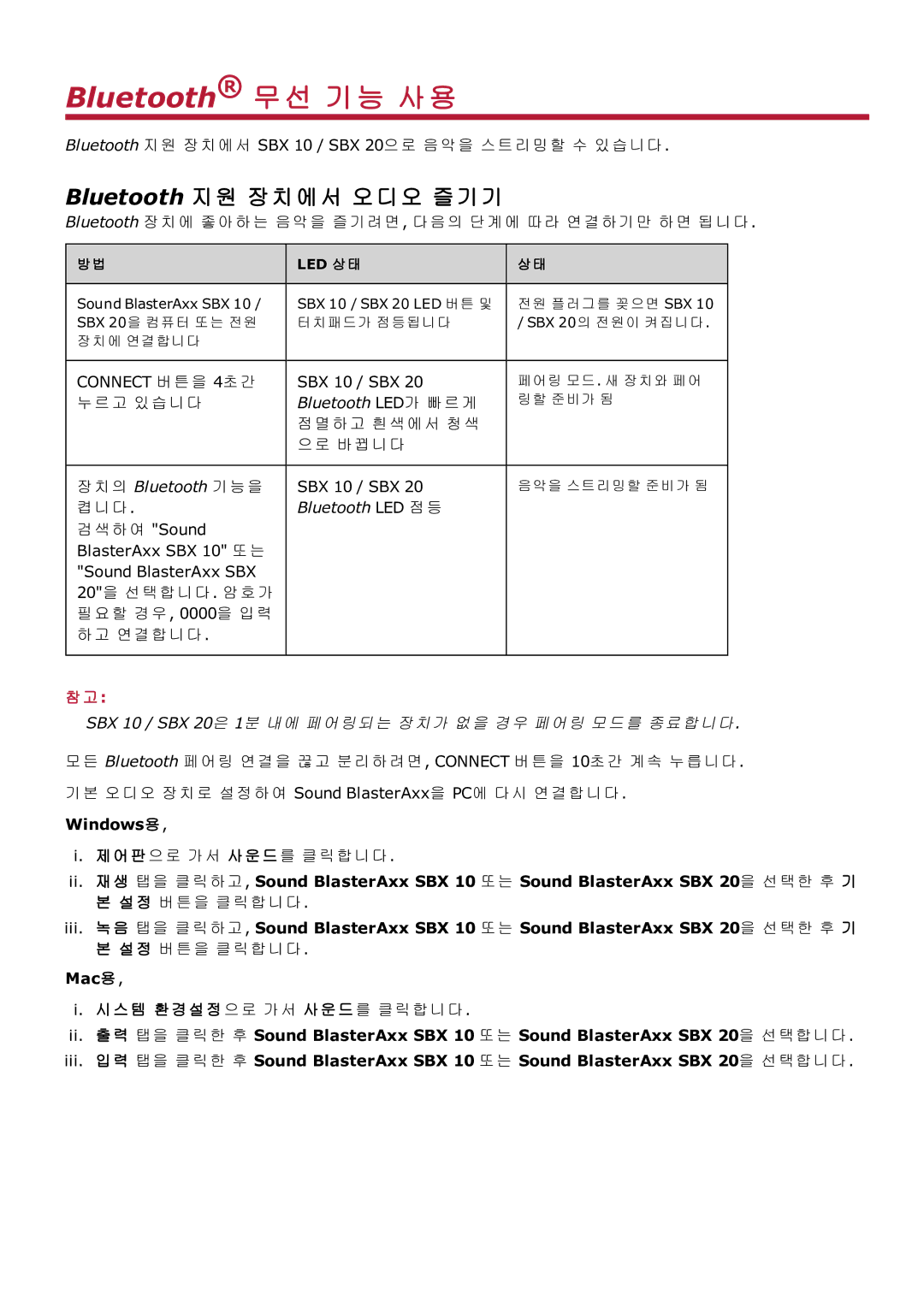Bluetooth® 무선 기능 사용
Bluetooth 지원 장치에서 SBX 10 / SBX 20으로 음악을 스트리밍할 수 있습니다.
Bluetooth 지원 장치에서 오디오 즐기기
Bluetooth 장치에 좋아하는 음악을 즐기려면, 다음의 단계에 따라 연결하기만 하면 됩니다.
방법 | LED 상태 |
Sound BlasterAxx SBX 10 / | SBX 10 / SBX 20 LED 버튼 및 |
SBX 20을 컴퓨터 또는 전원 | 터치패드가 점등됩니다 |
장치에 연결합니다 |
|
CONNECT 버튼을 4초간 | SBX 10 / SBX 20 |
누르고 있습니다 | Bluetooth LED가 빠르게 |
| 점멸하고 흰색에서 청색 |
| 으로 바뀝니다 |
상태
전원 플러그를 꽂으면 SBX 10
/SBX 20의 전원이 켜집니다.
페어링 모드. 새 장치와 페어 링할 준비가 됨
장치의 Bluetooth 기능을 | SBX 10 / SBX 20 | 음악을 스트리밍할 준비가 됨 |
켭니다. | Bluetooth LED 점등 |
|
검색하여 "Sound |
|
|
BlasterAxx SBX 10" 또는 |
|
|
"Sound BlasterAxx SBX |
|
|
20"을 선택합니다. 암호가 |
|
|
필요할 경우, 0000을 입력 |
|
|
하고 연결합니다. |
|
|
참고:
SBX 10 / SBX 20은 1분 내에 페어링되는 장치가 없을 경우 페어링 모드를 종료합니다.
모든 Bluetooth 페어링 연결을 끊고 분리하려면, CONNECT 버튼을 10초간 계속 누릅니다.
기본 오디오 장치로 설정하여 Sound BlasterAxx을 PC에 다시 연결합니다.
Windows용,
i.제어판으로 가서 사운드를 클릭합니다.
ii.재생 탭을 클릭하고, Sound BlasterAxx SBX 10 또는 Sound BlasterAxx SBX 20을 선택한 후 기
본설정 버튼을 클릭합니다.
iii.녹음 탭을 클릭하고, Sound BlasterAxx SBX 10 또는 Sound BlasterAxx SBX 20을 선택한 후 기
본설정 버튼을 클릭합니다.
Mac용,
i.시스템 환경설정으로 가서 사운드를 클릭합니다.
ii.출력 탭을 클릭한 후 Sound BlasterAxx SBX 10 또는 Sound BlasterAxx SBX 20을 선택합니다.
iii.입력 탭을 클릭한 후 Sound BlasterAxx SBX 10 또는 Sound BlasterAxx SBX 20을 선택합니다.